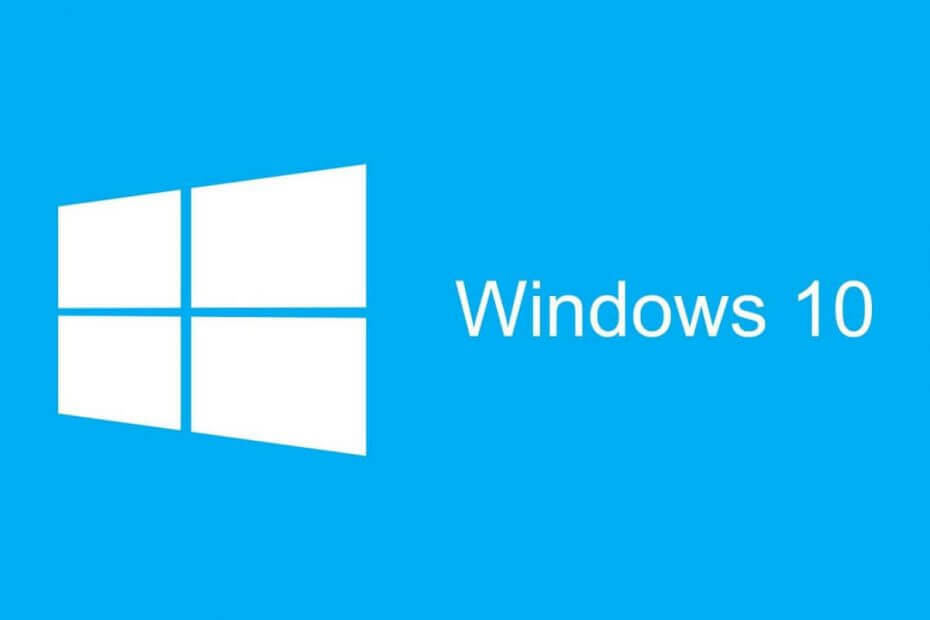
Deze software repareert veelvoorkomende computerfouten, beschermt u tegen bestandsverlies, malware, hardwarestoringen en optimaliseert uw pc voor maximale prestaties. Los pc-problemen op en verwijder virussen in 3 eenvoudige stappen:
- Download Restoro PC Reparatie Tool die wordt geleverd met gepatenteerde technologieën (patent beschikbaar) hier).
- Klik Start scan om Windows-problemen te vinden die pc-problemen kunnen veroorzaken.
- Klik Repareer alles om problemen op te lossen die de beveiliging en prestaties van uw computer beïnvloeden
- Restoro is gedownload door 0 lezers deze maand.
Automatische reparatie is een Windows 10-tool die is ontwikkeld om veelvoorkomende problemen te repareren die zich kunnen voordoen bij het opstarten van het besturingssysteem. Veel gebruikers meldden dat ze een frustrerend probleem hadden met de reparatietool. Het lijkt erop dat elke keer dat ze de computer opnieuw opstarten, deze automatisch opstart in de reparatietool.
Om dit probleem op te lossen, zijn we erin geslaagd een paar oplossingen te bedenken die het proberen waard zijn. Houd er rekening mee dat u, om dit probleem op te lossen, een opstartbare Windows 10-installatieschijf nodig heeft. Leer hoe u een opstartbare USB-flashdrive maakt met de Media Creation Tool, hier.
Hoe omzeil ik Automatische reparatie?
1. Een schijfcontrole uitvoeren
- Opstarten vanaf de opstartbare USB rit.
- Selecteer Taal > klik De volgende.
- Klik Problemen oplossen > Geavanceerde opties > Opdrachtprompt.
- Type chkdsk /f /r C: en druk op Enter - zorg ervoor dat u de schijf invoert die de Windows-map bevat - meestal geïnstalleerd in C:
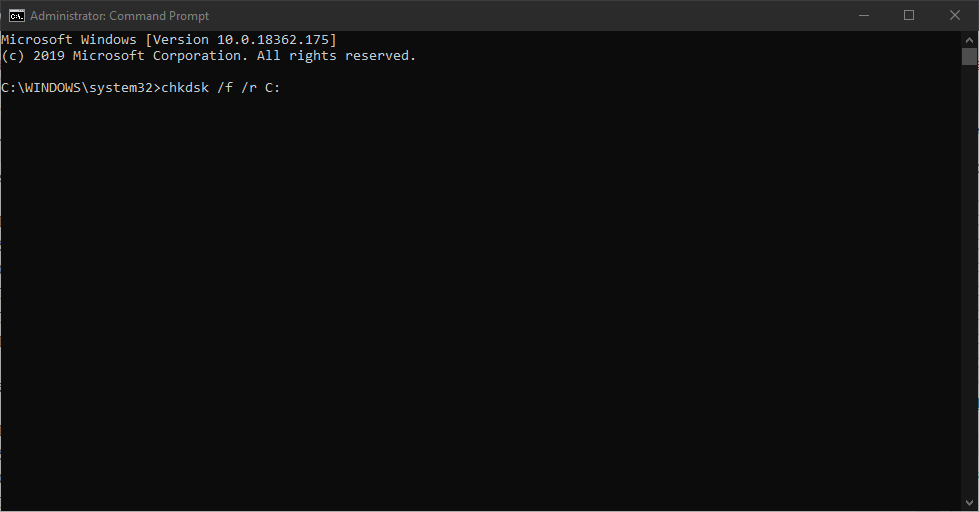
- Type Uitgang in de opdrachtprompt en druk op Enter.
- Start uw computer opnieuw op en kijk of het probleem hiermee is verholpen.
2. Herbouw BCD met behulp van de opdrachtprompt
- Opstarten vanaf de opstartbare USB rit.
- Selecteer Taal > klik De volgende.
- Klik Problemen oplossen > Geavanceerde opties > Opdrachtprompt.
- Typ de volgende opdrachten één voor één in de opdrachtprompt en druk op Enter:
exe /rebuildbcdexe /fixmbrexe /fixboot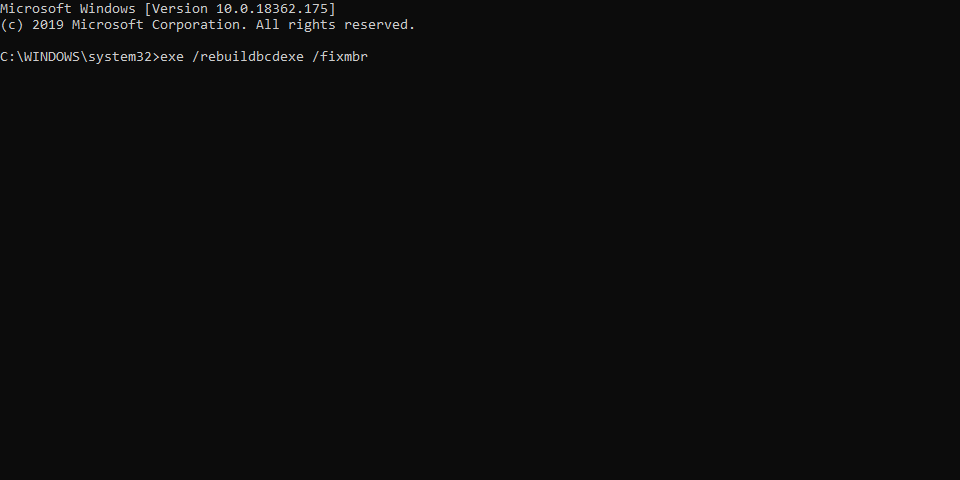
- Type Uitgang in de opdrachtprompt en druk op Enter.
- Start uw computer opnieuw op en kijk of het probleem hiermee is verholpen.
We hebben uitgebreid geschreven over opstartproblemen met automatische reparatie. Bekijk deze handleidingen voor meer informatie.
3. Probeer Automatische opstartherstel uit te schakelen
Soms kan een systeemfout ervoor zorgen dat de automatische opstartreparatie wordt ingeschakeld zonder tussenkomst van de gebruiker.
Start op vanaf het Windows-installatiestation en schakel de automatische opstartreparatie uit door deze stappen te volgen:
- opstarten vanaf de from opstartbare USB schijf opnieuw met de installatie van Windows 10.
- Selecteer Taal > klik De volgende.
- Klik Problemen oplossen > Geavanceerde opties > Opdrachtprompt.
- Type bcdedit /set {default} herstel ingeschakeld Nee in de opdrachtprompt en druk op Enter.
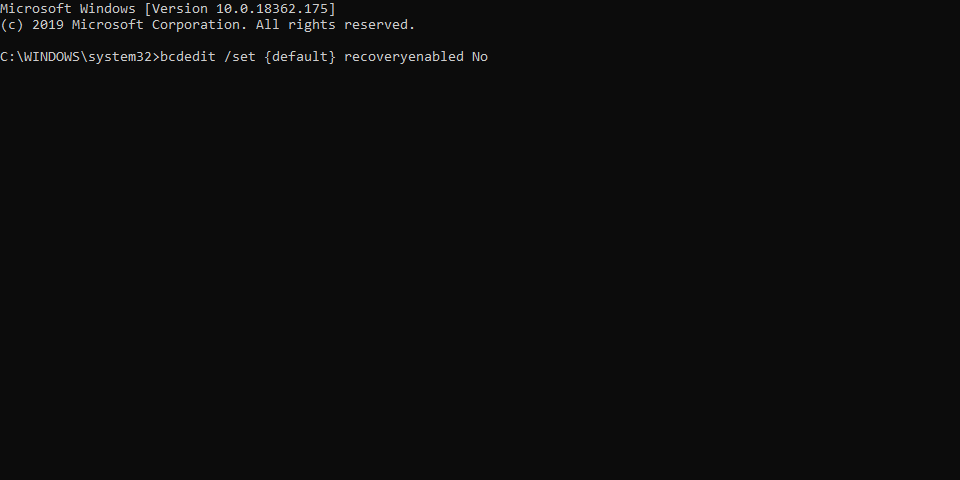
- Start de computer opnieuw op en kijk of het werkte. Als u de automatische opstartherstelfunctie wilt inschakelen, moet u typen bcdedit /set {default} herstel ingeschakeld Ja in de opdrachtprompt.
4. Gebruik het hulpprogramma Uw pc opnieuw instellen
- Opstarten vanaf de opstartbare USB media.
- Selecteer Taal > klik De volgende.
- Klik Problemen oplossen > kies Stel uw pc opnieuw in.
- Volg de eenvoudige processtappen en wacht tot het proces is voltooid.
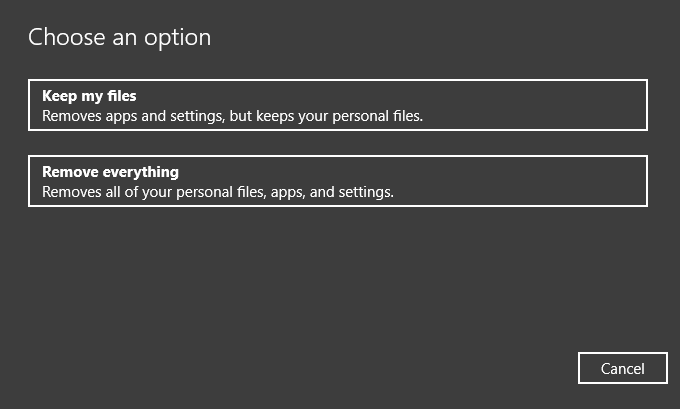
We hopen dat ten minste één van onze oplossingen u kan helpen het opstartprobleem op te lossen. Als je dit artikel nuttig vond, laat dan een reactie achter in het commentaargedeelte hieronder.
LEES OOK:
- FIX: Automatische reparatie kon uw pc niet repareren op Windows 10
- Windows heeft fouten op deze schijf gevonden die moeten worden gerepareerd [repareren]
- Windows kon de schijf niet repareren: hoe kan ik dat oplossen?
- Hier leest u hoe u de geselecteerde opstartinstallatiekopie niet verifieert fout
 Nog steeds problemen?Repareer ze met deze tool:
Nog steeds problemen?Repareer ze met deze tool:
- Download deze pc-reparatietool goed beoordeeld op TrustPilot.com (download begint op deze pagina).
- Klik Start scan om Windows-problemen te vinden die pc-problemen kunnen veroorzaken.
- Klik Repareer alles om problemen met gepatenteerde technologieën op te lossen (Exclusieve korting voor onze lezers).
Restoro is gedownload door 0 lezers deze maand.

